FAQを参照する
プログラマブル表示器/ オフラインモードの入り方について知りたい
下記を参照してください。
■タッチパネルの電源投入時の操作方法
■タッチパネル運転中の操作方法
<タッチパネルの電源投入時の操作方法 >
・起動中画面表示後に、パネルの右上隅または左上隅(縦横40ドット以内)を3秒以上タッチします。
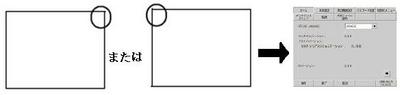
<タッチパネル運転中の操作方法 >
1.パネルの右上隅→左下隅または左上隅→右下隅(縦横40ドット以内(GP-4100シリーズは縦横20ドット以内))の順に、
0.5秒以内(WinGP使用時は5秒以内)にタッチします。
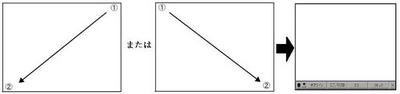
2.画面にシステムメニューが表示されますので「オフライン」をタッチします。
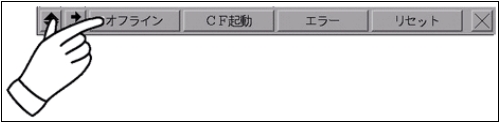
システムメニューが表示されない場合はGP-Pro EXで、
[本体設定]の[メニューとエラー設定]で[システムメニューの表示]が[表示しない]になっています。
表示する設定に変更して再度プロジェクトファイルを転送してください。
 システムメニューの表示設定方法
システムメニューの表示設定方法
「パスワード設定」でパスワードを設定していると、オフラインモードに入る前にパスワードの入力画面が表示されます。
パスワードを入力してオフラインモードに入ります。
パスワード設定、パスワードの数値入力については下記を参照してください。
 M.5 パスワード、ライセンス設定
M.5 パスワード、ライセンス設定
 M.1.3 オフラインモードでの操作
M.1.3 オフラインモードでの操作
<補足事項>
・システムメニューの表示設定方法
システムメニューは以下の画面が表示器に表示されます。

表示しない場合はGP-Pro EXで[本体設定]の[メニューとエラー設定]で[システムメニューの表示]を表示する設定に変更して、
再度プロジェクトファイルを転送してください。
設定箇所は以下です。
プロジェクトウィンドウを表示→システム設定→表示設定→本体設定を選択します。
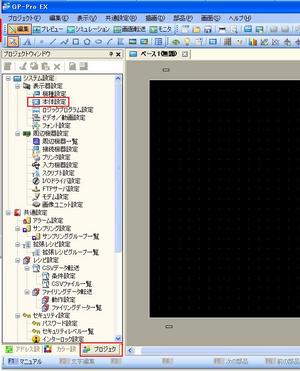
以下の画面「本体設定」が表示されます。
その中の表示設定を選択し、下部のメニューとエラーの設定の中のシステムメニューの表示で設定します。

プルダウン表示させると次の設定が出来ます。
・表示しない(システムメニュー非表示)
・上部(システムメニューを表示器の上に表示)
・下部(システムメニューを表示器の下に表示)
システム設定を表示させる場合は上部または下部を選択してください。
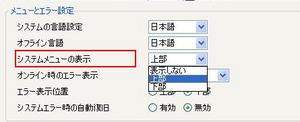
■タッチパネルの電源投入時の操作方法
■タッチパネル運転中の操作方法
<タッチパネルの電源投入時の操作方法 >
・起動中画面表示後に、パネルの右上隅または左上隅(縦横40ドット以内)を3秒以上タッチします。
<タッチパネル運転中の操作方法 >
1.パネルの右上隅→左下隅または左上隅→右下隅(縦横40ドット以内(GP-4100シリーズは縦横20ドット以内))の順に、
0.5秒以内(WinGP使用時は5秒以内)にタッチします。
2.画面にシステムメニューが表示されますので「オフライン」をタッチします。
システムメニューが表示されない場合はGP-Pro EXで、
[本体設定]の[メニューとエラー設定]で[システムメニューの表示]が[表示しない]になっています。
表示する設定に変更して再度プロジェクトファイルを転送してください。
「パスワード設定」でパスワードを設定していると、オフラインモードに入る前にパスワードの入力画面が表示されます。
パスワードを入力してオフラインモードに入ります。
パスワード設定、パスワードの数値入力については下記を参照してください。
<補足事項>
・システムメニューの表示設定方法
システムメニューは以下の画面が表示器に表示されます。
表示しない場合はGP-Pro EXで[本体設定]の[メニューとエラー設定]で[システムメニューの表示]を表示する設定に変更して、
再度プロジェクトファイルを転送してください。
設定箇所は以下です。
プロジェクトウィンドウを表示→システム設定→表示設定→本体設定を選択します。
以下の画面「本体設定」が表示されます。
その中の表示設定を選択し、下部のメニューとエラーの設定の中のシステムメニューの表示で設定します。
プルダウン表示させると次の設定が出来ます。
・表示しない(システムメニュー非表示)
・上部(システムメニューを表示器の上に表示)
・下部(システムメニューを表示器の下に表示)
システム設定を表示させる場合は上部または下部を選択してください。

